PS制作感恩教师节黄金立体字(3)
- 2021-05-05 20:47
- 来源/作者:PS联盟/Sener
- 己被围观 次
17、创建色相/饱和度调整图层,微调全图颜色及饱和度,参数设置如图23,确定后同上的方法创建剪切蒙版,效果如图24。 18、创建色彩平衡调整图层,对
17、创建色相/饱和度调整图层,微调全图颜色及饱和度,参数设置如图23,确定后同上的方法创建剪切蒙版,效果如图24。
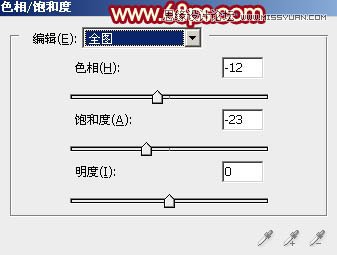

18、创建色彩平衡调整图层,对阴影、中间调,高光进行调整,参数设置如图25 - 27,确定后同上的方法创建剪切蒙版,效果如图28。
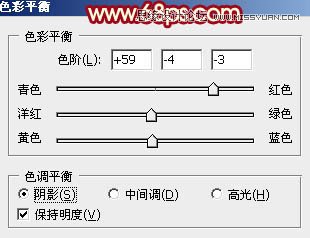
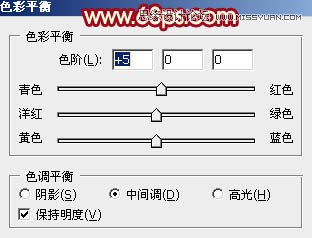
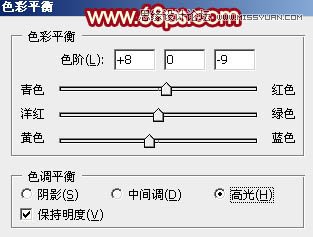

19、把顶部的文字显示出来,效果如下图。

20、再给文字添加一点阴影,效果如下图。

最后调整一下细节,完成最终效果。

(责任编辑:极限)
*PSjia.COM 倾力出品,转载请注明来自PS家园网(www.psjia.com)
上一篇:PS制作黄金质感的立体艺术字
下一篇:PS制作金属质感的立体字教程




